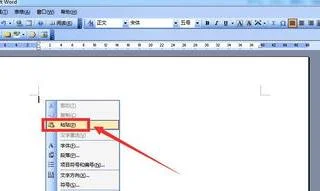1.wps打开的文件怎么插入背景图片
在WPS文件中插入背景图片的操作步骤:
1、单击页面布局----背景----图片;
2、弹出填充效果对话框,单击选择图片按钮;
3、弹出选择图片对话框,选择所需要的图片即可,如图所示。
2.在wps中如何插入背景图片,可以打印出来的那种
在wps中插入背景图片,并且可以打印出来,可以使用插入图片并把图片设置为衬于文字下方即可。
具体操作步骤如下:
1、打开相关的wps文档,在插入工具栏中找到并点击“图片”。
2、弹出图片选择界面,找到并点击需要作为背景的图片,然后点击插入按钮。
3、在图片工具中找到并点击自动换行,并在下拉菜单中选择“衬于文字下方”。
4、更具需要调整图片大小,使之填满整个页面作为背景。
5、返回WPS主文档,利用快捷键组合“Ctrl+P”进入打印预览,可发现已成功在wps中以背景的形式插入图片并且可以打印出来。
3.wps文档里Word文件背景图怎么设置
可以看下如下的操作:1、首先在桌面上创建一个word空白页用来演示设置图片。
2、然后点击菜单栏目的插入图片,可以插入在线图片,也可以插入本地图片。3、然后点击需要插入的本地图片,点击插入即可。
4、这个时候只是把图片插入到了word之中,还需要进行设置才能设置为背景图片,首先点击插入的图片,然后点击左上方的图片大小。5、开始设置图片的大型,使得图片铺满整个word界面,宽度,高度进行设置即可。
6、这个时候再设置版设界面,来设置文字和图片的相对位置,选择衬于文字下方。然后点击确定。
7、这时候插入背景图片已经成功了,随便写一下文字来看下效果吧。
4.在WPS中Word中怎么插入背景图,并且能够打印出来
方法步骤如下:
1、工具/原料
(1)wps软件(2016版本)
(2)电脑
2、首先我们打开wps2016版本,进入软件,如下图
(1)选择“插入”菜单,再点击“水印”
(2)点击添加,如图
3、选中水印设置中的“图片水印”,点击“选择图片”进行下一步
4、我们可以选择自己喜爱的图片来充当背景图片,并点击打开。
5、在预览中我们可以看到图片位于word中的位置,可以看到图片在word中是否已经完全覆盖(实际需要覆盖多少可以根据我们自己进行确定)。
6、图片是否需要完全覆盖,我们可以通过调节“缩放”比例来实现(全覆盖就选择100%),如图所示
7、默认的图片是冲蚀的(比较淡),我们可以通过把冲蚀前面的勾勾去掉使图片更加的清晰。
8、点击确定,我们就可以再次点击插入、水印,然后选中我们添加的图片双击就可以在word中作背景图片了。
以上就是在WPS中Word中插入背景图方法步骤
9、如果上述功能都无法使用,可能是程序出现了问题。建议重新下载安装试试,建议使用wps office 2016:www.3322.cc/soft/9218.html